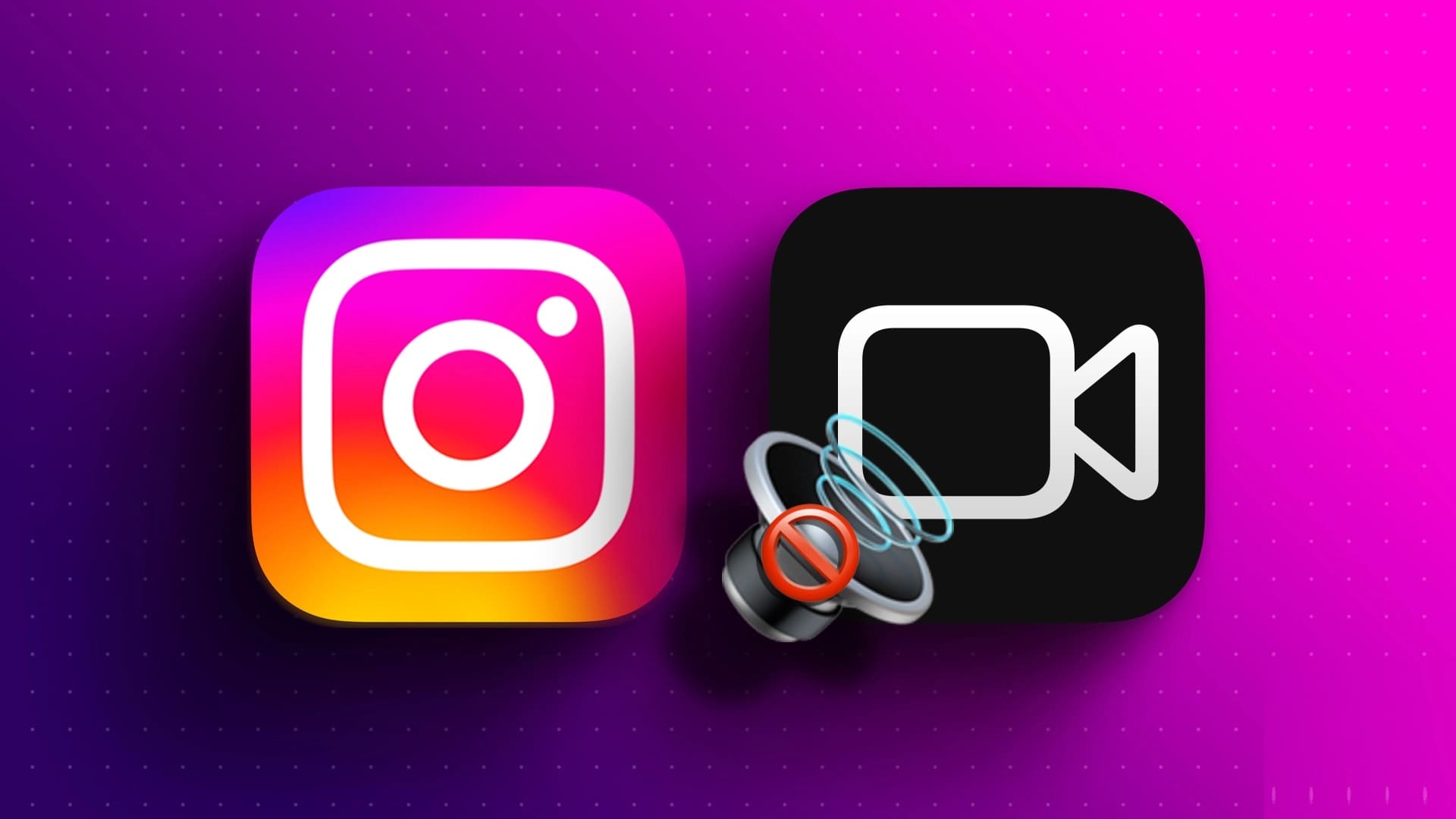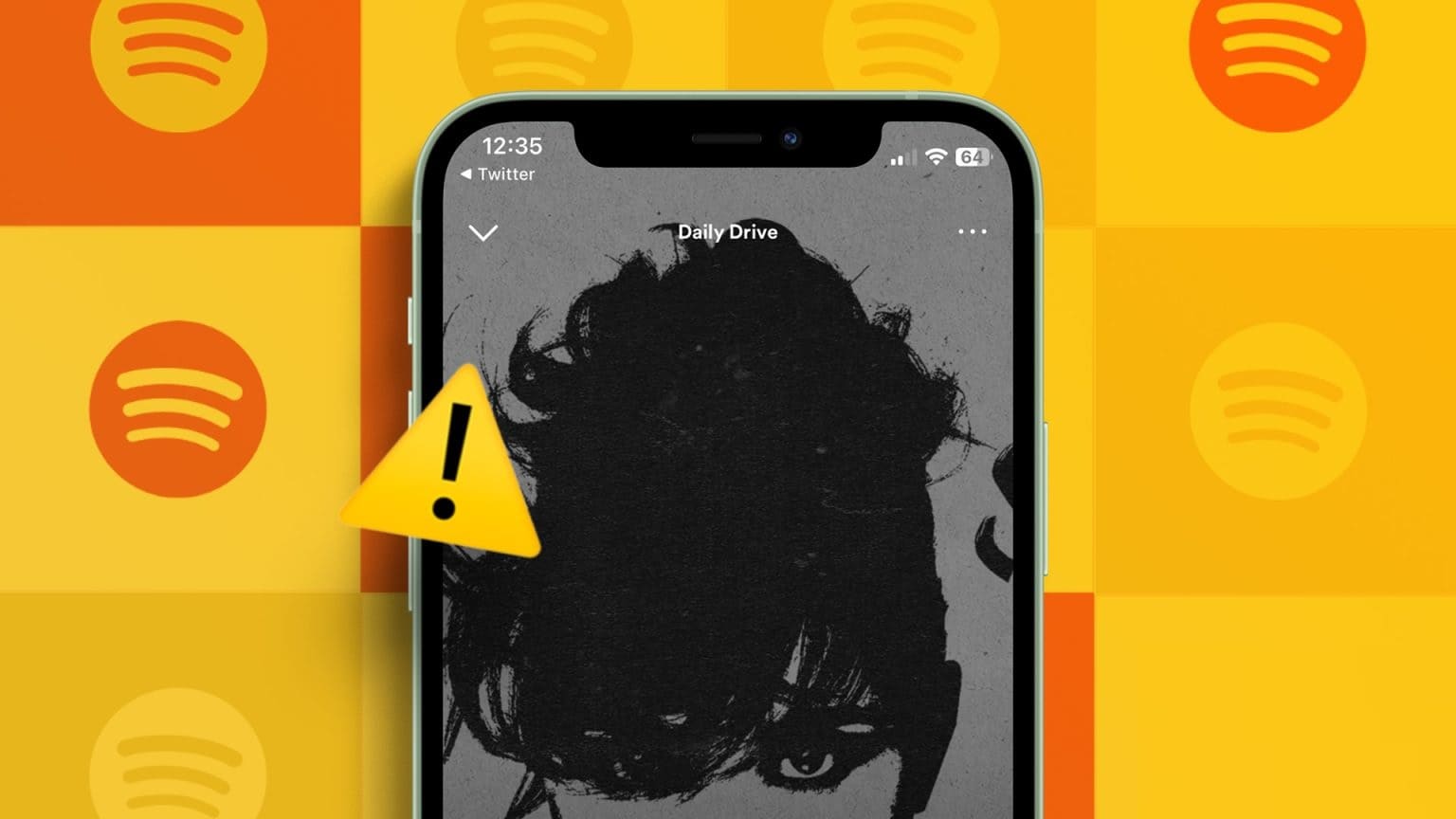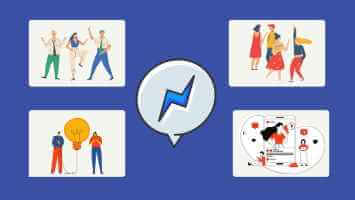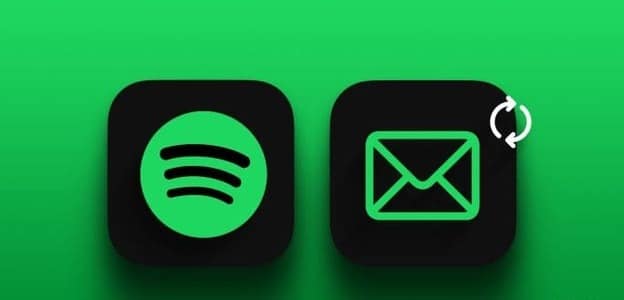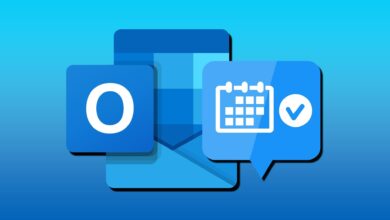Если вы хотите добавить что-то новое на свой сервер Discord, попробуйте добавить бота. Боты могут использоваться по-разному: от выполнения полезных административных функций до организации игр на вашем сервере. Более того, их очень легко добавить, поэтому вы можете протестировать всевозможные боты, чтобы найти наиболее подходящий для вас. Если вы ищете, как добавить ботов на свой сервер Discord, вот как это сделать.
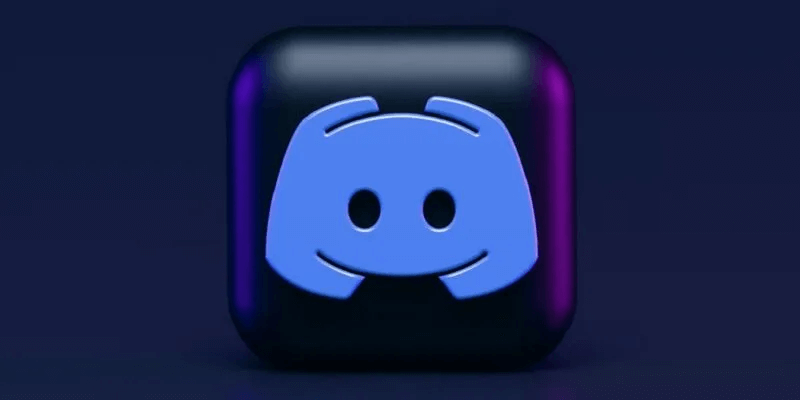
Совет: если ваш микрофон Discord не работает, вот как это сделать: Несколько способов исправить проблему с неработающим микрофоном в Discord.
Проверить разрешения
Во-первых, вам необходимо ещё раз проверить наличие у вас необходимых разрешений на добавление бота. Не каждый может добавить бота на сервер Discord! Пригласить бота могут только пользователи с правами администратора или «Управление сервером». Если у вас нет ни одной из этих ролей, вы не сможете добавлять ботов.
Если вы создаёте сервер, вы должны быть администратором по умолчанию. Если вы только что создали новый сервер, вы не увидите назначенных никому ролей, включая себя. Если у вас совершенно новый сервер, создатель должен быть администратором и иметь возможность добавлять ботов. Я сам проверил это, создав новый сервер, и проблем не возникло.
1. Проверьте разрешения
Чтобы убедиться, что у вас есть эти роли, откройте клиент Discord. Слева нажмите на сервер, на который хотите добавить бота. Справа от списка серверов нажмите на имя сервера вверху, затем нажмите «Настройки сервера».
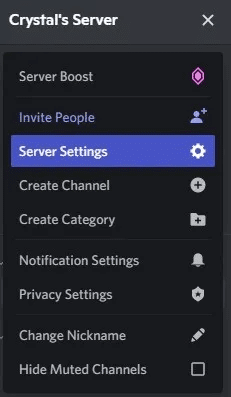
Если вы не видите эту опцию Настройки сервера Скорее всего, у вас нет необходимых прав для добавления бота. Вместо этого отправьте сообщение человеку с более высокой административной ролью, чем у вас, чтобы добавить бота.
2. Нажмите «Роли».
Если вы можете видеть Настройки сервера , щелкните по нему, затем щелкните «Роли».
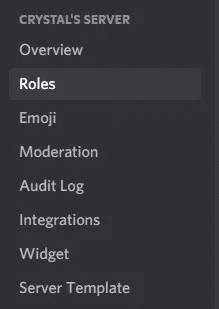
3. Проверьте роли.
Проверьте роли, которым вы были назначены, на предмет их разрешений; если вы видите, что вам были предоставлены разрешения Административный أو Управление сервером , вы готовы идти!
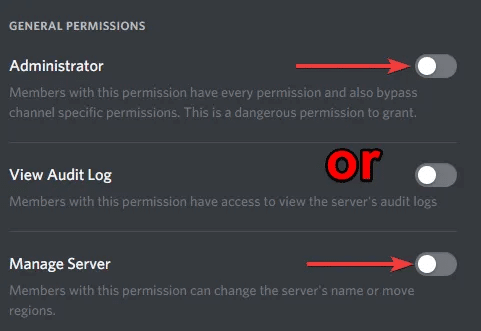
Полезно знать: это просто. Измените свой статус в Discord.
Добавить бота Discord
Если вы уже знаете, какой тип бота хотите добавить, вы можете посетить сайт бота и добавить его. Если вы знаете, что хотите добавить бота, но не уверены, какой именно, есть способы поиска похожих ботов для добавления на ваш сервер. Вы даже можете Начните с одного из этих роботов Чтобы получить представление о том, что добавить.
1. Найдите бота Discord
топ.gg Это отличный сайт для этого. Если вы знаете, какой бот вам нужен, введите его имя и нажмите кнопку поиска. Если вы предпочитаете искать ботов по функциям, а не по имени, нажмите на ссылку. "исследование" Вверху вы увидите все категории, из которых можно выбрать. Также посмотрите Эти игровые боты для добавления на ваш сервер.
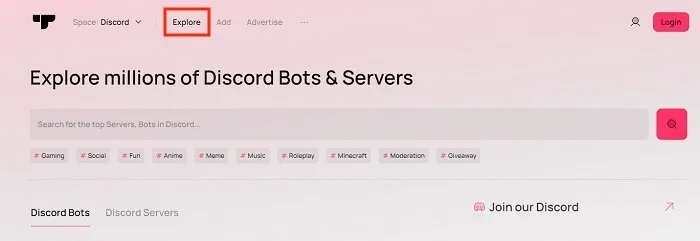
2. Пригласить робота
Как только вы найдете идеального бота для своего сервера, нажмите на его имя, чтобы перейти на страницу бота, затем нажмите кнопку "приглашение".
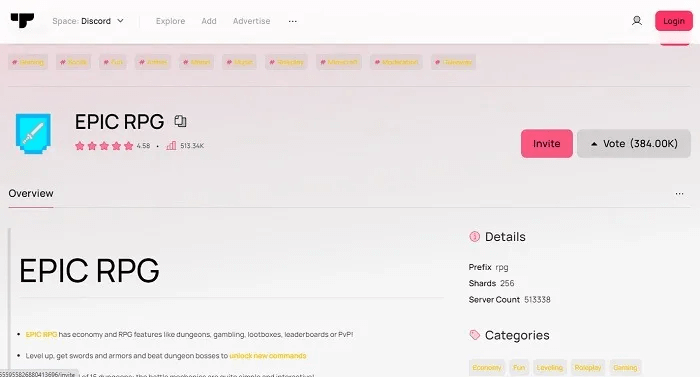
3. Пригласите бота
Вы будете перенаправлены на страницу настройки разрешений для ботов, где сможете выбрать сервер, на который хотите пригласить бота. Вы увидите только те серверы, на которые у вас есть разрешение приглашать ботов, так что не беспокойтесь об этом. Выберите сервер, на который хотите пригласить бота. Если вы ещё не вошли в Discord, вам будет предложено это сделать.
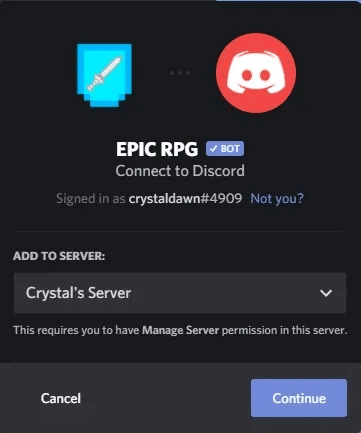
4. Проверьте разрешения и лицензии.
Дважды проверьте разрешения, чтобы убедиться, что они не делают ничего скрытого, затем нажмите «делегировать».
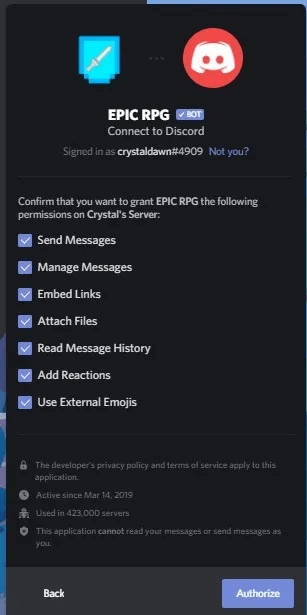
Теперь бот должен появиться на вашем сервере и быть готовым к работе!
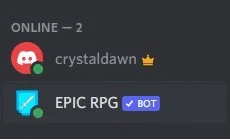
Управление ботами Discord
Боты Discord могут значительно расширить функциональность вашего сервера, будь то для административных целей или просто для развлечения. Теперь, когда вы знаете, какие разрешения необходимы для добавления бота, как их найти и как разместить на сервере, следующим шагом станет управление только что добавленными ботами.
1. Доступ к настройкам Android
Давайте начнём с настройки выбранного вами бота. У каждого бота есть собственная панель управления, которая включает в себя такие элементы, как назначение задач и список доступных команд. Выберите бота из списка пользователей/участников Discord. Вы увидите ссылку на панель управления бота.
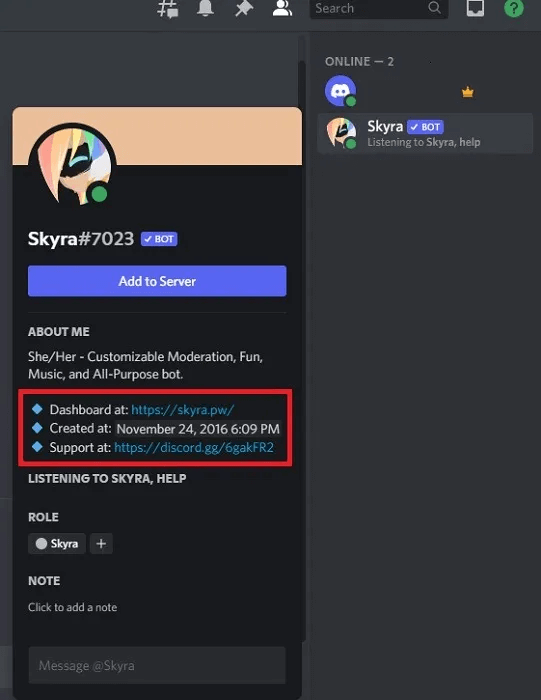
Настройки каждого бота будут разными. Если вам понадобится помощь, нажмите на ссылку «Поддержка» в профиле бота. Обычно это перенаправит вас на сервер Discord или на сайт разработчика бота.
2. Настройте внешний вид и функции
Другой способ настроить ботов — изменить их никнейм, цвет роли и разрешения. Выберите имя сервера в верхней части экрана и нажмите Настройки сервера.
3. Редактировать роли ботов Discord
Найдите «Роли» Нажмите кнопку «Изменить» рядом с именем вашего бота.
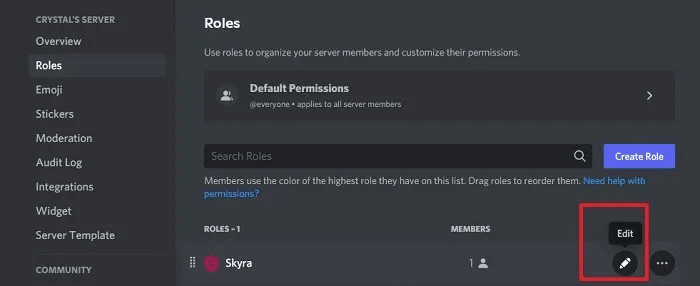
4. Изменить имя и цвет
Здесь вы можете изменить имя бота, добавить цвет роли и фотографию профиля.
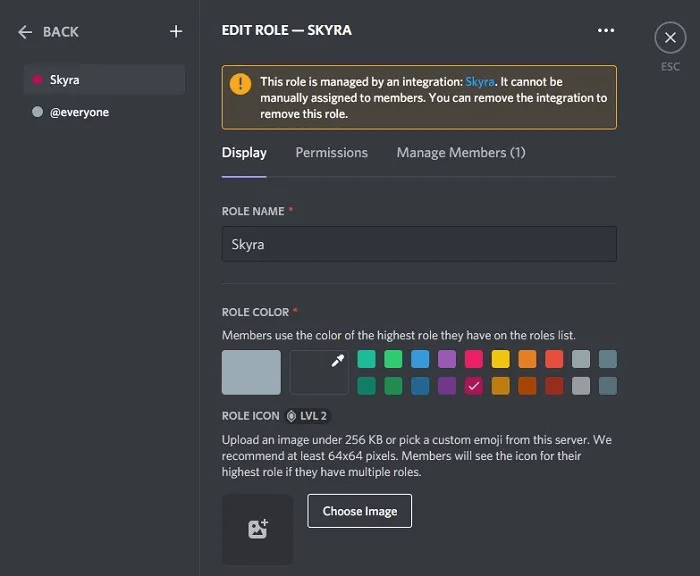
5. Редактировать разрешения Android
выберите раздел Разрешения Чтобы изменить разрешения, помните, что удаление разрешений может повлиять на функциональность бота.
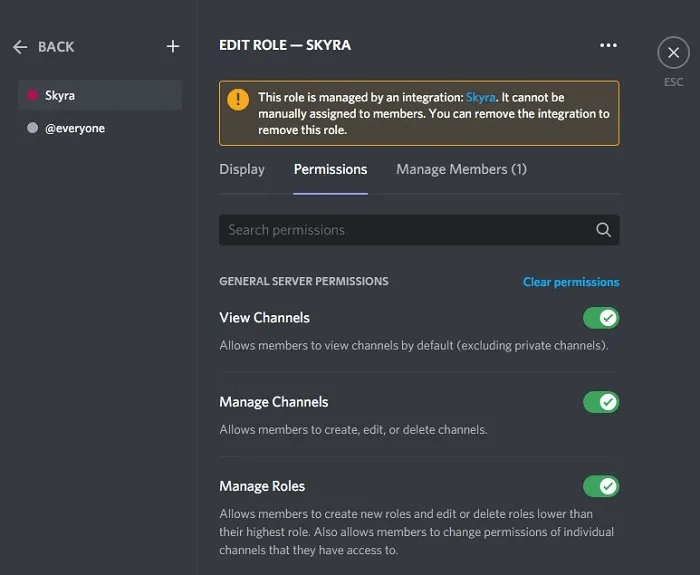
Удалить Discord-бота
Добавить ботов на свой сервер Discord легко, но что, если они вам больше не нужны? Если вы администратор или имеете более высокую роль, чем бот, вы можете удалять ботов со своего сервера, как и любого другого пользователя.
1. Кик-бот
Откройте свой Discord-сервер и щёлкните правой кнопкой мыши по имени бота. Оно может быть в списке пользователей или в разделе чата. Выберите Имя бота Kick.
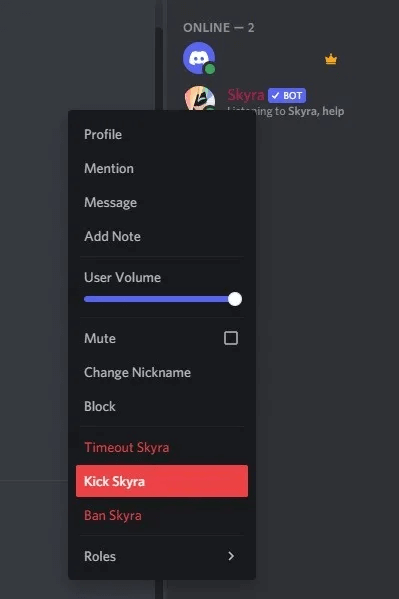
Полезно знать: Вот несколько способов: Чтобы предотвратить отключение сервера Discord.
Лучшие места для поиска ботов Discord
Чтобы добавить ботов на свой сервер Discord, сначала нужно найти то, что вам нужно. Хотя Top.gg — популярный вариант, это не единственное место, где можно найти ботов Discord.
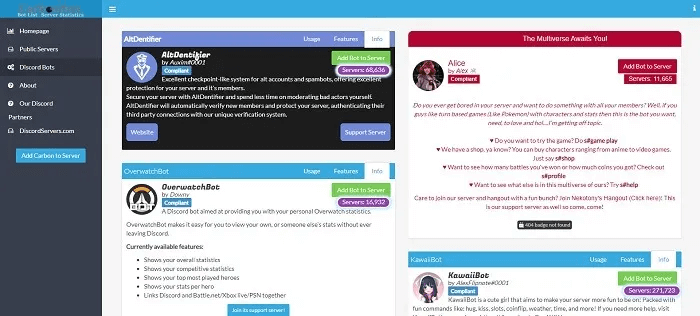
У некоторых разработчиков есть сайты, посвящённые их ботам. Поиск в вашем любимом поисковике может помочь найти эти сайты. Однако большинство разработчиков всё равно добавляют своих ботов в основные списки, чтобы их было легче найти.
Если вы не можете найти то, что вам нужно, на Top.gg, вот несколько отличных мест, куда можно заглянуть:
- Боты Discord – Огромный список ботов с удобной функцией поиска. Или нажмите «Не уверен», чтобы посмотреть категории и текущие тренды.
- Список ботов Discord – Ищите ботов по ключевым словам или просматривайте различные категории: от рейтинговых до музыки, модерации и трендов.
- Боты на Discord – Поиск ботов по ключевому слову или категории.
- Карбонитекс – Один из самых полных списков ботов Discord, но в нем сложнее ориентироваться, чем в других.
- GitHub – Список, предназначенный в первую очередь для опытных пользователей, ищущих больше индивидуальных опций и исходного кода для дальнейшей разработки.
Ещё один способ найти ботов для добавления — посмотреть, что делают другие серверы. Это отличный способ узнать, какие боты наиболее популярны и какую ценность они приносят пользователям вашего сервера. Если вы не являетесь участником нескольких серверов, Используйте это руководство для поиска серверов Discord. Осталось присоединиться.
Часто задаваемые вопросы
В1. Могут ли другие пользователи добавлять/удалять ботов?
отвечать. Это зависит от его роли пользователя. Если он является администратором или имеет разрешение «Управление сервером», он сможет добавлять/удалять ботов. Вы можете отозвать разрешение на управление сервером в разделе «Настройки сервера -> Роли». Выберите своё имя пользователя или укажите «все», чтобы управление ботами было доступно только вам.
В2. Сколько ботов я могу добавить?
отвечать. Добавьте столько ботов Discord, сколько захотите. Однако ограничьте свой сервер только теми ботами, которые наиболее полезны или интересны вашему сообществу. Конечно, вы всегда можете попробовать новых ботов и удалить тех, которые вам не нравятся.
В3. Безопасны ли боты Discord?
отвечать. В целом, да. Однако перед добавлением ботов проверьте их на наличие, особенно если у них пока мало пользователей или голосов. Также следует избегать ботов, связанных с подозрительными электронными письмами или сайтами. К сожалению, и Discord, и Slack стали мишенью для вредоносных программ, поэтому будьте осторожны при добавлении ботов или подключении к серверам.
Нужно ли мне предоставлять боту Discord права администратора?
отвечать. Нет, это даёт боту полный доступ ко всему контенту на вашем сервере. Он может обойти любые ограничения. Хотя сам бот может и не представлять проблемы, при наличии уязвимости системы безопасности хакер может использовать права администратора, чтобы делать с вашим сервером всё, что угодно. В идеале следует избегать предоставления такого разрешения, а разработчикам — не запрашивать его.
В4. Нужно ли мне приглашать бота на каждый мой сервер Discord?
отвечать. Да. Боты приглашаются только на один сервер одновременно. Вы можете создать десятки серверов под одной учётной записью, но вам придётся приглашать бота на каждый сервер отдельно. Это позволяет разделить каждый сервер и его ботов.